Photoshop教程——极坐标的应用
1、打开一张图片,然后选择图像-图像大小
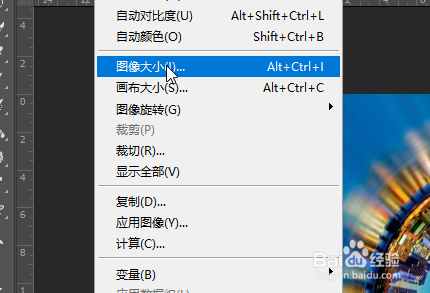
2、接着将图像的宽度和高度调整一致
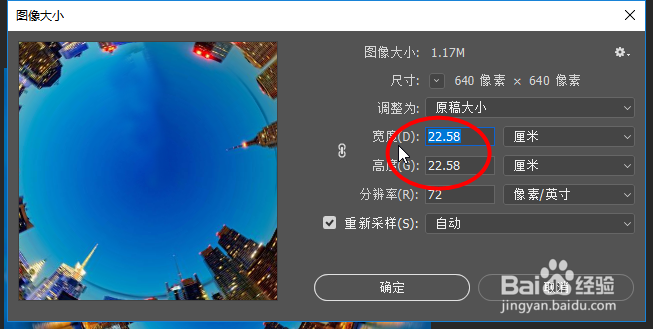
3、接着选择滤镜-扭曲-极坐标
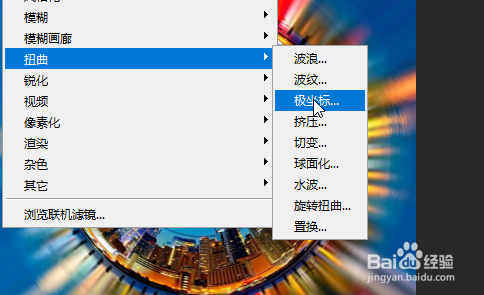
4、然后选择平面坐标到极坐标,接着点击确定
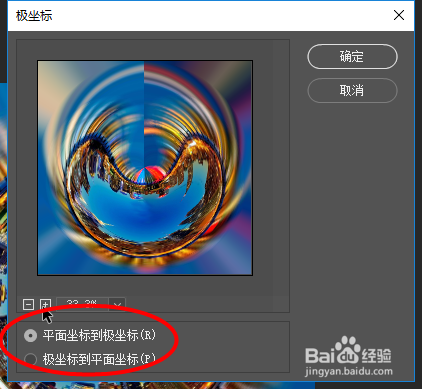
5、然后选择仿制图章工具对图片进行精修一下就可以
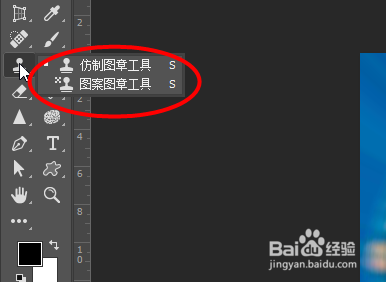
6、最后就可以看到效果


声明:本网站引用、摘录或转载内容仅供网站访问者交流或参考,不代表本站立场,如存在版权或非法内容,请联系站长删除,联系邮箱:site.kefu@qq.com。
阅读量:87
阅读量:79
阅读量:165
阅读量:140
阅读量:176